У версіях Visio Professional та передплат можна імпортувати дані із зовнішніх джерел. Під час імпорту рядок даних зв'язується з фігурою або пов'язується з нею. Імпортувавши дані, можна застосувати рисунки, пов'язані з даними , до фігур, які візуалізують значення. Якщо ці терміни для вас нові, див. статтю Імпорт даних до Visio – огляд.
Порада.: Щоб полегшити процес імпорту, переконайтеся, що один стовпець даних містить унікальні значення для кожного рядка, і що значення відповідають тексту на фігурах. Таким чином Visio зможе знайти відповідність між рядками та фігурами.
Швидкий імпорт книги Excel
Найпопулярніше джерело даних для імпорту – це книга Excel. Ось чому для цього джерела є кнопка Швидкий імпорт.
-
На вкладці Дані натисніть кнопку Швидкий імпорт.
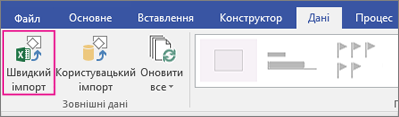
Примітка.: Якщо використовується Visio 2010, на вкладці Дані в групі Зовнішні дані натисніть кнопку Зв'язати дані з фігурами.
-
Натисніть кнопку Огляд і виберіть книгу, яку потрібно імпортувати. Натисніть кнопку Відкрити, а потім – Готово.
-
Якщо відобразиться діалогове вікно Імпортування до застосунку Visio та запуститься програма Excel, відкрийте вкладку аркуша з вашими даними, а потім перетягніть, щоб вибрати дані. Обов’язково включіть усі заголовки над стовпцями. Після цього у вікні Імпортування до застосунку Visio натисніть кнопку Імпортувати, а потім – Готово.
-
Виконайте одну з таких дій:
-
Якщо на кожній фігурі відображаються рисунки, пов'язані з даними, Visio змогла автоматично зв'язати рядки з фігурами. Див. розділ "Наступні кроки" в нижній частині цієї статті.
-
Якщо графіки даних не відображаються на всіх фігурах, програмі Visio не вдалося зв'язати деякі рядки з деякими фігурами. Див. розділ "Зв’язування рядків із фігурами" нижче.
-
Якщо швидкий імпорт не працює
Якщо параметр "Швидкий імпорт " не вдалося виконати, відобразиться повідомлення, наприклад на ілюстрації нижче, яке вказує на те, що частина процесу імпорту не працює. У такому разі скористайтеся процесом настроюваного імпорту, описаним у наступному розділі нижче.
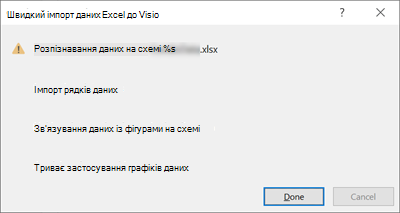
Настроюваний процес імпорту для всіх джерел даних
Якщо параметр "Швидкий імпорт" не працює належним чином або у вас є інше джерело даних для імпорту, можна виконати настроюваний імпорт даних. Ось як це зробити:
-
На вкладці Дані натисніть кнопку Користувацький імпорт.
Примітка.: Якщо використовується Visio 2010, на вкладці Дані в групі Зовнішні дані натисніть кнопку Зв'язати дані з фігурами.
-
На першій сторінці майстра Вибір даних виберіть джерело даних і натисніть кнопку Далі.
-
Натисніть кнопку Огляд і виберіть джерело, яке потрібно імпортувати, а потім натисніть кнопку Далі.
-
Якщо ви вибрали Excel книгу, виберіть аркуш, виділіть діапазон клітинок і вкажіть, чи включають дані заголовки стовпців. Натисніть кнопку Далі та вкажіть, які стовпці та рядки включати. Натисніть кнопку Далі.
-
На сторінці Настроювання унікального ідентифікатора оновлення встановіть прапорець для стовпця, який містить унікальні значення. Якщо пізніше ви вирішите оновити імпортовані дані, цей унікальний ідентифікатор дозволить Visio знайти оновлений рядок у джерелі, отримати його, а потім оновити схему. Натисніть кнопку Далі.
-
Після натискання кнопки Готово на останній сторінці майстра вибору даних відобразиться вікно Зовнішні дані з імпортованими даними, наведеними в таблиці.
-
Див. розділ "Зв’язування рядків із фігурами" нижче.
Зв’язування рядків із фігурами
Якщо дані імпортовано до схеми Visio, можна в будь-який час переглянути дані у вікні зовнішніх даних. Також можна зв’язати ці рядки даних із фігурами. Ось як це зробити:
-
Перейдіть на вкладку Дані.
-
Установіть прапорець Вікно зовнішніх даних.
-
Щоб зв’язати рядок даних із фігурою, перетягніть рядок до фігури. Ось як це зробити:
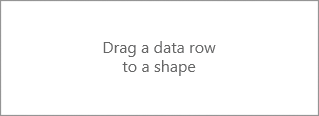
Зв’язати рядки з фігурами можна й іншими способами. Докладні відомості див. в статті Підказки та поради зі зв’язування даних.
Подальші кроки
-
Можна змінити графіки даних, пов’язані з фігурами.
-
Також можна перемістити графіки даних.
-
Імпортовані дані в схемі можна оновити. Перейдіть на вкладку Дані та натисніть кнопку Оновити все. Однак зверніть увагу, що будь-які зміни, внесені у вікні Дані фігури, не переносяться до джерела.










